2가지 방법으로 WAV 파일을 압축하는 방법
오디오 애호가 또는 크리에이티브 전문가라면 고품질 사운드를 위한 무손실 포맷인 WAV 파일로 작업할 가능성이 높습니다. 하지만 이러한 비압축 오디오 파일은 파일 크기가 커서 장치 저장 공간을 많이 차지한다는 대가가 따릅니다.
감사하게도 WAV 압축기를 사용하면 오디오 충실도를 유지하면서 파일 크기를 줄일 수 있습니다. 올바른 압축기는 원본 데이터를 100% 유지하면서 파일 부풀림을 줄여줍니다. 따라서 프로젝트를 공유, 저장, 편집할 때 보다 효율적으로 작업할 수 있습니다.
이 글에서는 WAV 오디오 파일을 압축하는 3가지 주요 WAV 압축 소프트웨어 옵션을 살펴봅니다. 사용 편의성, 효율성, 원음 그대로의 WAV 품질 유지에 중점을 두고 살펴보겠습니다.
1부: WAV 파일 크기를 압축하는 가장 좋은 방법: WAV 파일을 MP3 형식으로 변환하기
HitPaw Univd (HitPaw Video Converter)는 WAV 파일 크기를 줄이기 위해 WAV 파일을 MP3로 변환하는 AI 기반 솔루션을 제공합니다. 이 전문 소프트웨어는 원본 품질을 100% 유지하면서 부풀려진 파일을 축소하고 WAV 파일 크기를 줄일 수 있습니다.
고급 오디오 인코더 및 디코더로서 일상적인 MP3를 넘어 광범위한 포맷을 지원합니다. 사용자는 WAV, FLAC, Apple Lossless(ALAC), AAC 등을 무손실로 변환할 수 있습니다. 따라서 파일을 공유하고 재생할 때 여러 기기에서 폭넓게 호환됩니다.
기능- 120배 AI 변환기 - 모든 미디어 유형을 빠른 속도로 트랜스코딩
- 무손실 오디오 압축 - 품질 손실 없이 wav 파일 압축
- 창의적인 편집 도구 - 프로 수준의 포스트 프로덕션 펀치로 오디오 커스터마이징
- 폭넓은 포맷 지원 - 모든 애플리케이션에 완벽한 파일 형식 출력
1단계: HitPaw Univd로 WAV 파일 가져오기

2단계:파일 압축의 출력 형식을 선택합니다. 출력 형식은 '원본'으로 유지하고 슬라이더를 사용하여 압축 수준을 조정할 수 있습니다.

3단계:"모두 변환"을 클릭하여 압축 프로세스 실행

4단계:압축된 파일을 장치로 내보내기

2부: 온라인 압축기로 WAV 오디오 파일 압축하기
2.1 ClipCompress
ClipCompress를 사용하여 온라인으로 WAV를 압축합니다. WAV 압축을 위한 간단한 웹 기반 솔루션을 찾는 분들을 위해 ClipCompress는 무료로 액세스할 수 있는 옵션을 제공합니다.
클릭 한 번으로 개인용 오디오 파일의 WAV 파일 크기를 축소할 수 있는 간편한 WAV 최적화 기능을 제공하는 ClipCompress는 전문적인 요구 사항을 충족하지 못합니다.
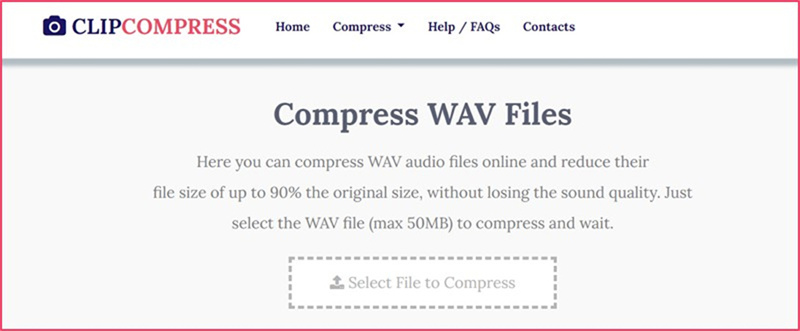
- 1.clipcompress.com으로 이동
- 2.WAV 파일 업로드(최대 50MB)
- 3.시스템이 오디오를 빠르게 압축
- 4.완료되면 최적화된 파일 다운로드
장점
- 품질 손실 없이 WAV 압축
- 빠른 처리 속도
- 소프트웨어 설치 필요 없음
- WAV 크기 줄이기
단점
- 파일 크기가 50MB로 제한됨
- 압축을 제어하는 튜닝 옵션이 거의 없음
- 각 파일을 개별적으로 업로드/다운로드해야 함
2.2 Compress.com
Compress.com으로 온라인에서 WAV 파일을 압축하세요. 강력한 제어 기능과 광범위한 형식 지원을 제공하는 Compress.com은 웹용 고급 파일 압축기입니다. 여러 기기에서 일상적으로 WAV를 정밀하게 압축해야 하는 사용자를 위해 Compress.com은 다목적 웹 애플리케이션에서 사용자 지정 가능한 WAV 최적화를 제공합니다.
다음 단계를 사용하여 WAV를 MP3로 압축하기:1.compress.com을 방문하여 "오디오"를 선택합니다.
2.인코딩 매개변수 구성
 >
>
3.소스 WAV 파일 업로드
4.압축 파일 다운로드 또는 클라우드 드라이브로 내보내기

장점
- 샘플 레이트, 비트레이트 및 품질 조정
- 일괄 오디오 파일 대기열 지정
- 클라우드 서비스로 직접 출력
- 다국어 인터페이스
- 오디오 wav 압축
단점
- 안정적인 인터넷 연결이 필요합니다
- 수동 최적화에 더 많은 노력이 필요함
- 무료 티어에는 엄격한 월별 한도가 있습니다
WAV 파일 압축에 대한 FAQ
Q1. WAV 파일이 왜 이렇게 큰가요?
A1.
WAV 파일은 압축이나 데이터 제거를 전혀 사용하지 않기 때문에 MP3나 AAC 같은 다른 오디오 포맷보다 훨씬 더 큰데, WAV는 오디오를 원시 형태로 보존합니다.
이 비압축 "무손실" 방식은 녹음하는 동안 처음에 캡처한 모든 샘플과 비트 심도를 그대로 유지합니다. 비압축 WAV로 저장된 표준 3분짜리 노래는 30~40MB를 쉽게 차지할 수 있습니다. WAV 파일을 MP3로 변환하여 파일 크기를 줄입니다.
반면, MP3와 같은 형식은 지각적 "손실" 압축 알고리즘을 사용하여 파일을 축소합니다. 이는 들을 수 없는 사운드 구성 요소를 제거하고 사람의 귀에 있는 심리 음향학적 마스킹 임계값을 이용합니다.
기본적으로 MP3는 청각으로 감지할 수 없는 부분을 활용하여 데이터를 안전하게 제거하므로 훨씬 더 작은 파일을 만들 수 있으므로, WAV 파일을 MP3로 압축하는 것이 좋습니다.
이 방법은 매우 잘 작동하지만 항상 약간의 충실도가 떨어집니다. 비압축 WAV는 원래의 최대 품질을 유지하므로 파일 크기가 상당히 커집니다.
Q2. 품질 손실 없이 WAV를 압축할 수 있나요?
A2. 다행히도 예, FLAC 또는 Apple 무손실(ALAC)과 같은 코덱을 사용하면 품질 손실 없이 WAV를 압축할 수 있습니다. 이러한 인코더는 오디오 정보를 100% 유지하면서 파일에서 중복된 데이터 패턴을 식별하고 제거하여 WAV를 압축합니다. HitPaw Univd를 사용해 WAV를 FLAC로 변환하고 고품질 오디오를 즐길 수 있습니다.
결론
오디오 파일 크기 WAV를 줄이기 위한 두 개의 챔피언 WAV 압축기와 하나의 변환기: 데스크톱용 HitPaw Univd (HitPaw Video Converter)와 간편한 온라인 최적화 및 MP3를 WAV로 압축하는 웹 앱 ClipCompress & Compress.com을 살펴봤습니다.
각 솔루션에는 엄청난 용량의 WAV를 무자비하게 축소하는 동시에 모든 주파수와 뉘앙스를 완벽하게 보존하는 영리한 기술이 담겨 있습니다. 정말 기발하죠! 이제 재미있는 부분이 시작됩니다 - 새로 발견한 오디오 지혜를 시험해 보세요!









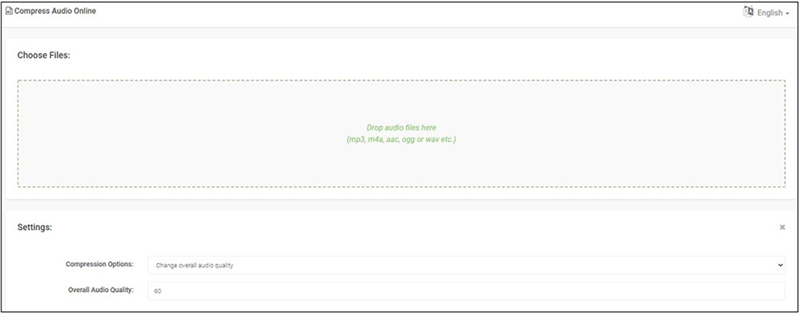 >
>


 HitPaw Edimakor
HitPaw Edimakor HitPaw Watermark Remover
HitPaw Watermark Remover 

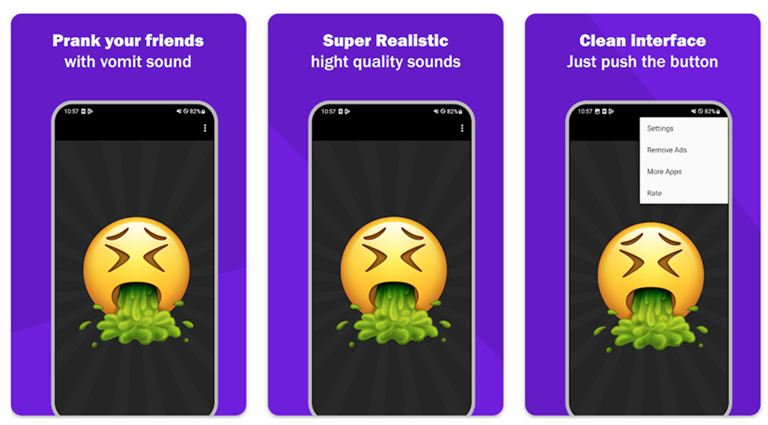

기사 공유하기:
제품 등급 선택:
김희준
편집장
새로운 것들과 최신 지식을 발견할 때마다 항상 감명받습니다. 인생은 무한하지만, 나는 한계를 모릅니다.
모든 기사 보기댓글 남기기
HitPaw 기사에 대한 리뷰 작성하기